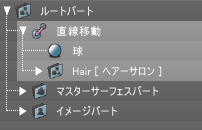其他設定
●使用遮罩
- 點擊「選擇」組裏的「遮罩」按鈕。

-
從筆尺寸的設定項目中指定任意的筆尺寸,拖動並塗抹想要應用物體遮罩的部分。
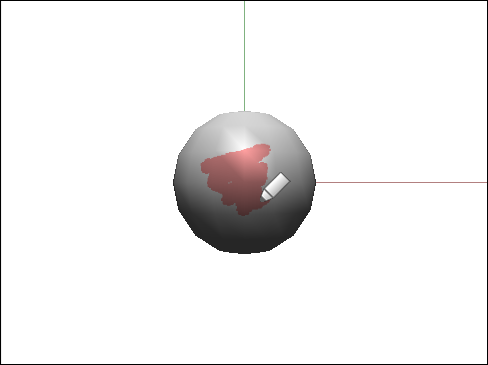
拖動的部分將被塗成紅色。紅色部分應用了遮罩,為了不產生毛髮而設定 。 - 點擊「毛髮操作」組中的「整理」按鈕,點擊數回「全部生發」按鈕。
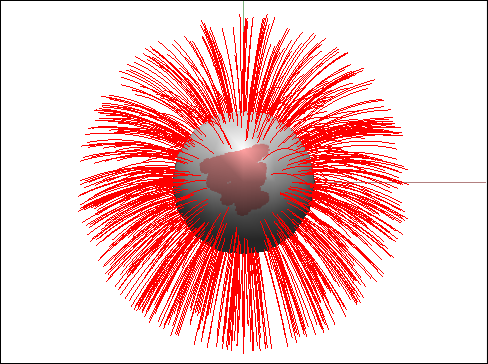
可以看到應用了遮罩的部分,沒有設定毛髮。
●設定衝突判定 【僅搭載於Professional版本】
- 毛髮生成,點擊「選擇全部」進入全選狀態,點擊「設定」選項卡裏的「衝突判定」按鈕。
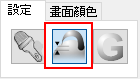
- 顯示在窗口右下方設定的組。勾選「與物件衝突」復選框。
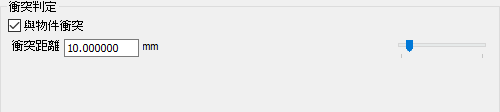
- 使用「整理」按鈕的毛髮,向下拖動數回。
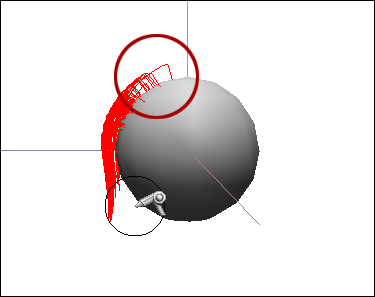
只從根部指定了的長度毛髮不受到「整理」功能的影響,變得不嵌入到物體中。
●創建左右對稱的毛髮
- 選擇想要應用的毛髮下,點擊「鏡像」按鈕。點擊窗口右下的設定組中的「選擇對稱軸」按鈕。
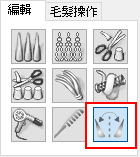

-
指定鏡像(左右對稱復制)的位置,拖動基準線進行指定。
已將物體從一半縱向拖動。
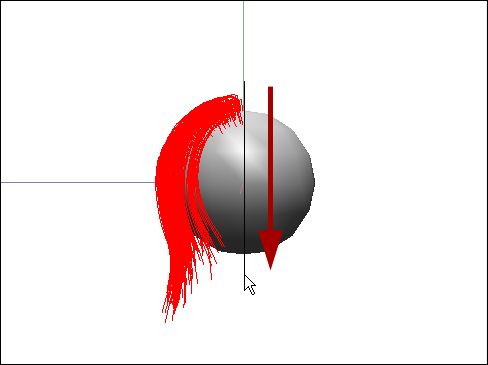
-
從基準線正相反位置毛髮被應用了 。
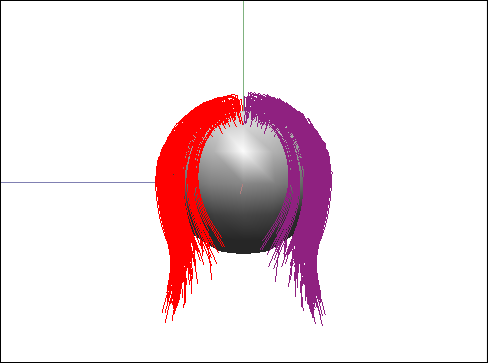
在此狀態下,點擊「編輯」選項卡中的「生成」,「修理」按鈕以外的按鈕進行編輯的時候,鏡像的毛髮與原有來毛髮的操作變為左右対稱。
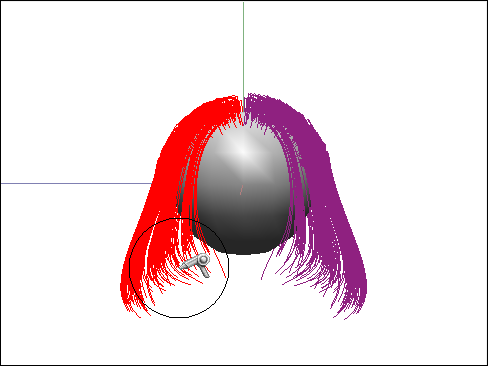
另外,編輯結束的時候點擊「實體化對稱基準」按鈕,鏡像作成的毛髮被實體化。若想要左右分別進行編輯,可以進行此操作。

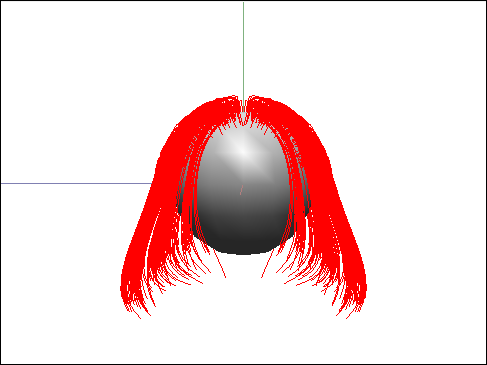
●設定重力 【僅搭載於Professional版本】
- 選擇想用的毛髮,點擊「重力」按鈕。
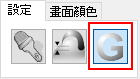
- 勾選窗口右下的設定組中有的「重力有効」按鈕。
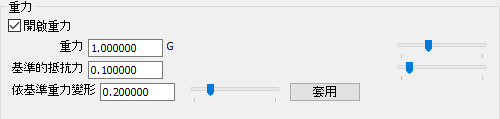
- 點擊「適用」按鈕,可反映重力。
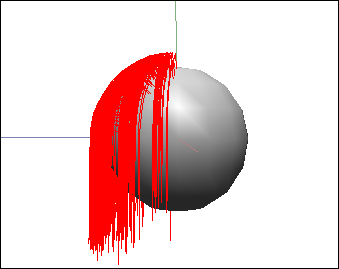
通過進行該的設定,也可以將時間軸的重力影響率反映為動畫 。
●運用衝突判定和重力的動畫制作
- 從ShadeExplorer的「預設」,打開「文檔-樣本」的「Plugin Manul」內的「PM_HairSalon01.shd」文件。
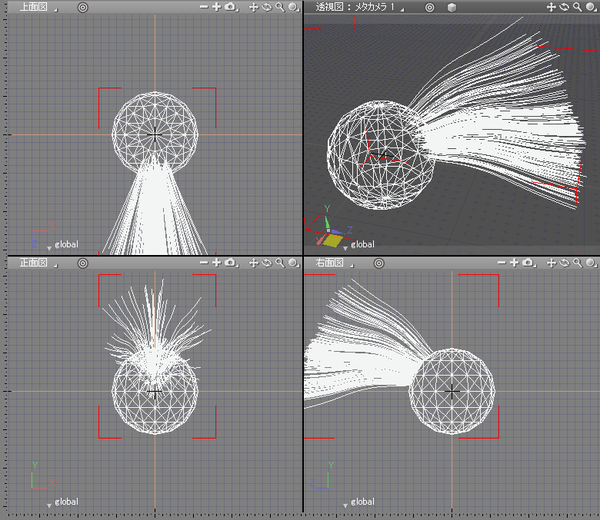
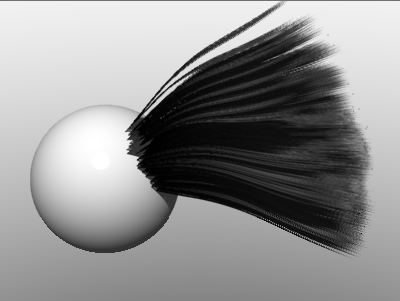
打開所有已經進行了衝突判定和重力等的毛髮設定的場景數據 。 - 瀏覽器上選擇「Hair[毛髮沙龍]」,「顯示」菜單中點擊「動畫」打開「動畫」窗口。「主幀數」文本框設定為「60」。

- 選擇所有物體,點擊「動畫渲染」按鈕,導出視頻文件。

- 根據重力的設定,可以作成毛髮掉落動畫。

由衝突判定和重力制作的動畫,也支持“直線移動”關節和“旋轉”關節等動畫的設定。想進行使用了關節的動畫片的情況,請在瀏覽器上把原來的物體和「Hair[毛髮沙龍]」部分關節內包起來。